Hướng dẫn khắc phục lỗ hổng bảo mật CVE-2019-11477 trên Cloud365
Hướng dẫn khắc phục lỗ hổng bảo mật CVE-2019-11477 trên Cloud365
Nơi chứa các tài liệu tham khảo của dịch vụ Cloud365.
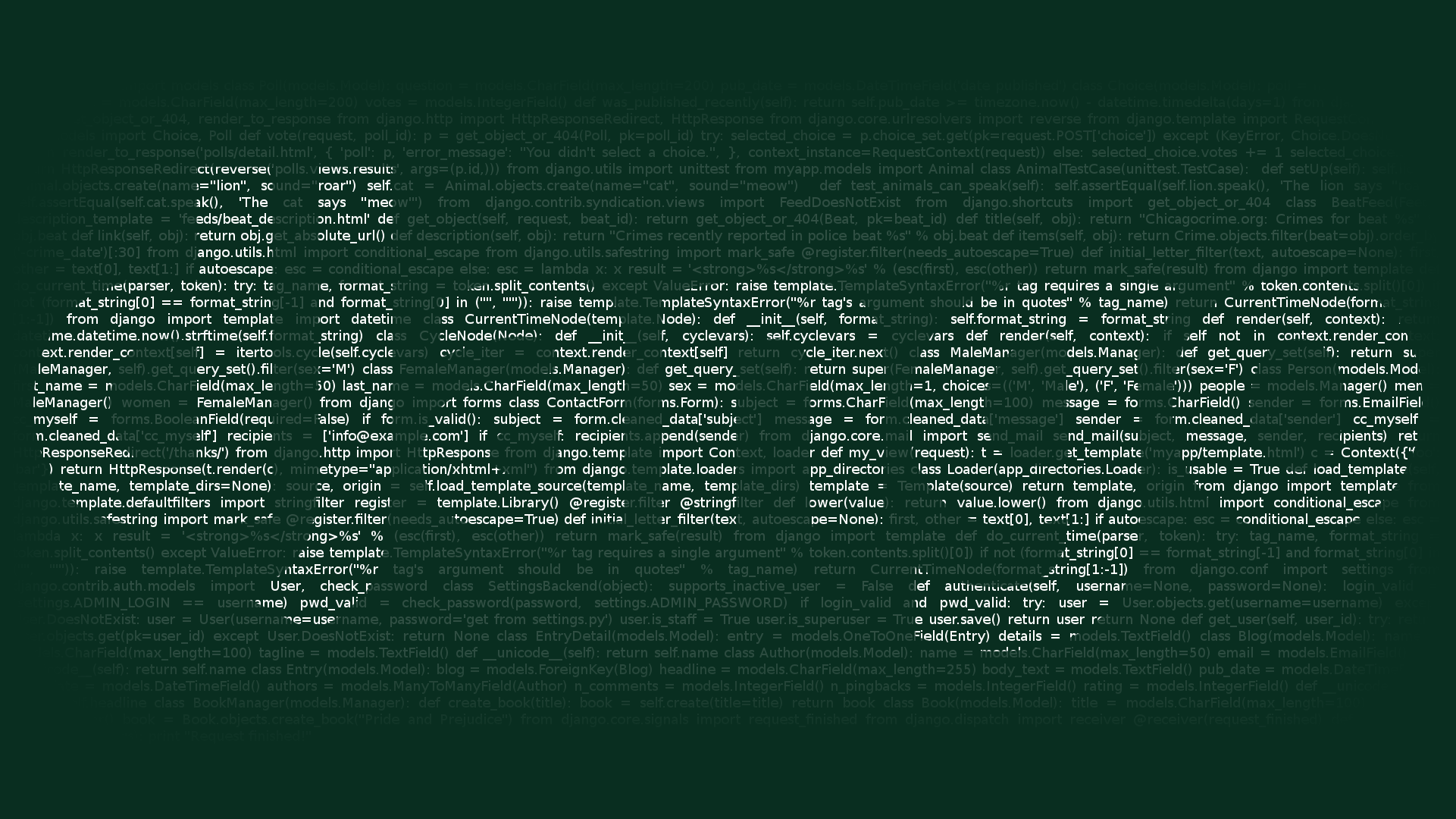
Django là một trong những Web Framework phổ biến nhất được viết bằng Python, cung cấp nhiều tính năng cho việc phát triển web về bảo mật, database access, session, routing, localization …
Django sử dụng mô hình MVT (Model-View-Template). Về phương thức hoạt động sẽ giống với mô hình MVC, trong đó V (View) sẽ tương đương với C (Controller), T (Template) sẽ tương đương với V (View) ở các framework khác.
Django được sáng lập bởi Adrian Holovaty và Simon_Willison vào năm 2003 và publish phiên bản đầu tiên vào năm 2005. Hiện nay, tại thời điểm bài viết này, Django đã release đến phiên bản 2.2.0
Cộng đồng sử dụng và maintaince Django là khá lớn. Nếu bạn vào Stackoverflow và gõ từ khóa Django thì sẽ có khoảng 200.000 kết quả. Github của Django có khoảng ~17000 Fork và 26814 commit. Điều đấy chứng tỏ rằng Django là một framwork cũng đáng để sử dụng đấy chứ :D.
Một số website lớn sử dụng Django có thể kể đến như: Instagram, Mozilla, Disqus, National Geographic, Bitbucker…. Ngoài ra bạn có thể tìm kiếm các website khác sử dụng Django trong tại đây
Vì Django là framework viết bằng Python nên trước hết mình sẽ phải cài đặt python. Mình sẽ sử dụng Python 3 vì đa số các thư viện quan trọng của Python sẽ viết bằng Python 3. Hơn nữa các version mới của Django (2.x) sẽ không còn support Python 2 nữa.
Khi cài Ubuntu, mặc định đã có 2 version Python ở trên. Vì mình sử dụng PYthon 3 nên mình chỉ tập trung kiểm tra python3. Các bạn có thể kiểm tra bằng command sau:
python3 --version
Nếu bạn sử dụng Ubuntu version <= 16.04 thì cần phải add repository.
sudo add-apt-repository ppa:deadsnakes/ppa
sudo apt-get update
sudo apt-get install python3.6
wget https://bootstrap.pypa.io/get-pip.py
sudo python3.6 get-pip.py
sudo pip3.6 install virtualenv
mkdir my_django
cd my_django
virtualenv env -p python3.6
sudo apt update
sudo apt install python3-pip
sudo pip3 install virtualenv
mkdir my_django
cd my_django
virtualenv venv
Sau khi cài đặt Python 3.6 theo một trong hai trường hợp ở trên, mình sẽ tiếp tục thực hiện cài đặt Django
cd my_django
source vnv/bin/activate
pip install django
Tạo mới project
django-admin startproject my_project
Chạy server
cd my_project
python manage.py runserver
Truy cập vào địa chỉ
http://127.0.0.1:8000

Đầu tiên các bạn hãy truy cập vào địa chỉ https://www.python.org/downloads/windows/ và chọn phiên bản Python 3.6.6 để download.
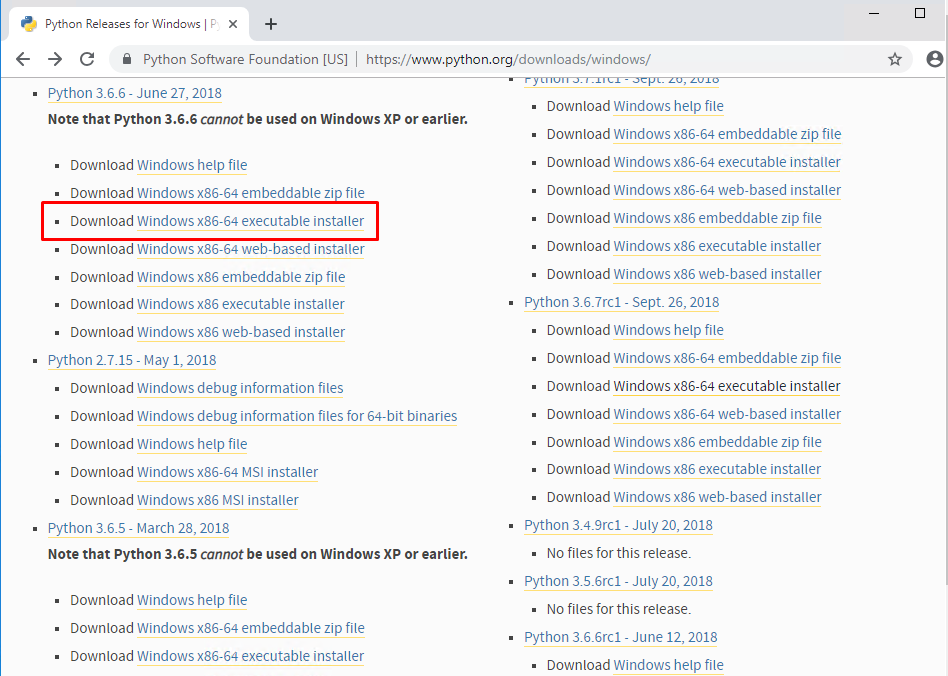
Sau khi download xong, mình tiến hành cài đặt Python bằng quyền Administrator
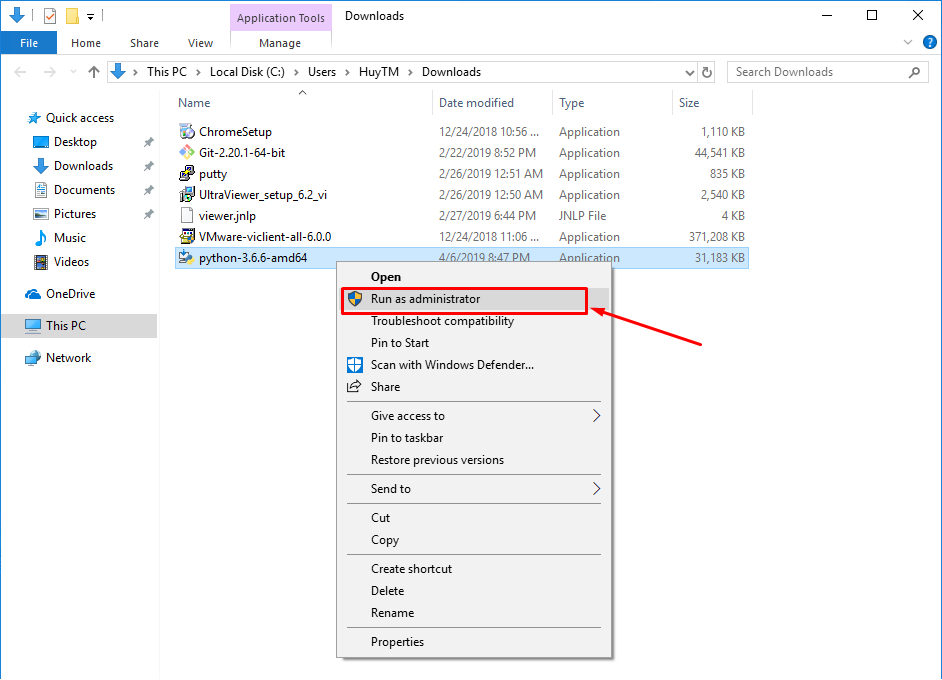
Chọn Add Python 3.6 to PATH → Install Now
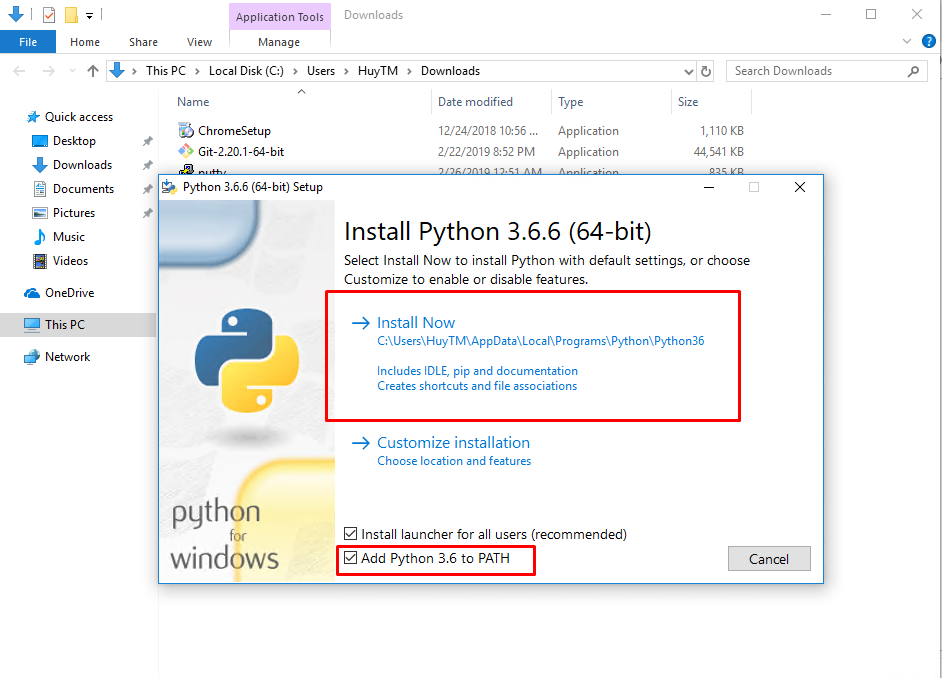
Đóng lại cửa sổ cài đặt sau khi cài đặt thành công
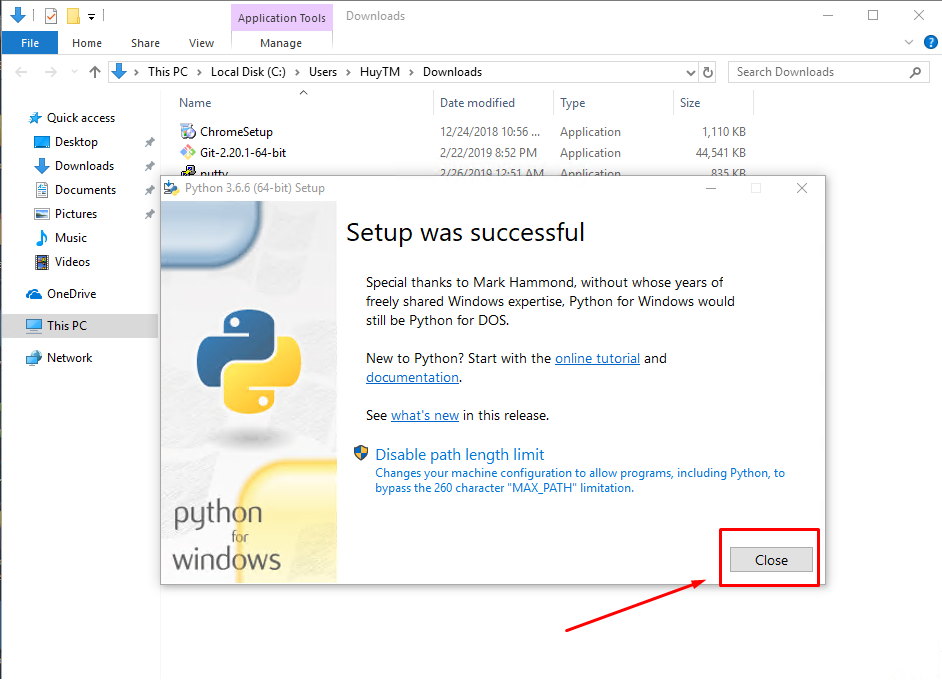
Kiểm tra lại version của Python

python --version

Cũng tại cửa sổ Command Prompt này, mình sẽ cài đặt virtualenv
pip install virtualenv

Tạo mới một folder chứa project
mkdir my_django
cd my_django
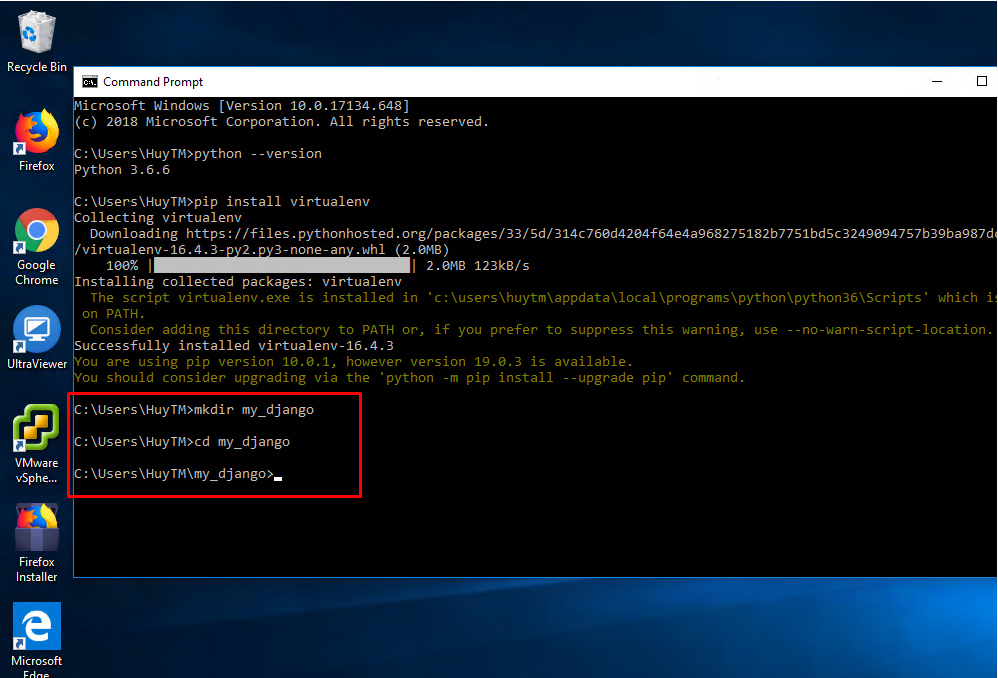
Tạo một virtual environment mới
virtualenv env
env\Scripts\activate

Cài đặt Django
pip install django

Tạo mới một project django
django-admin startproject myproject

Run server
cd myproject
python manager.py runserver
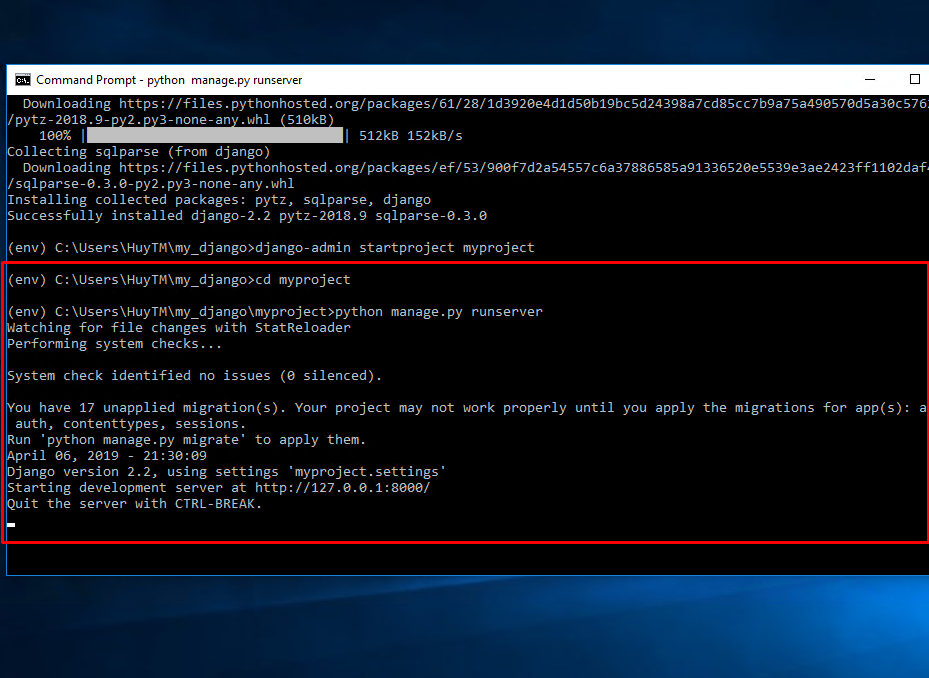
Sử dụng Browser và truy cập vào địa chỉ
http://127.0.0.1:8000

Như vậy là đã cài đặt thành công
Như vậy, trong bài viết này mình đã giới thiệu về Django, một framework được viết bằng Python, sử dụng để phát triển website. Đồng thời trong bài viết mình cũng đã hướng dẫn cài đặt Django và khởi tạo một project django đầu tiên trên cả Ubuntu và Windows.
Tóm lại để có được một project django mình sẽ làm theo các bước sau:
Chúc các bạn thành công
“if you have knowledge let others light their candles in it”
Thực hiện bởi cloud365.vn